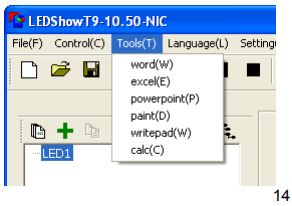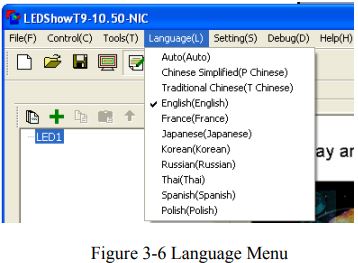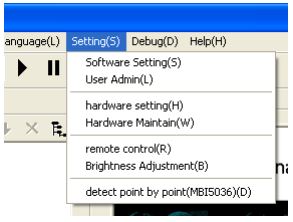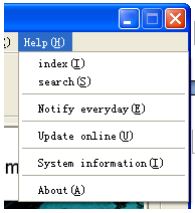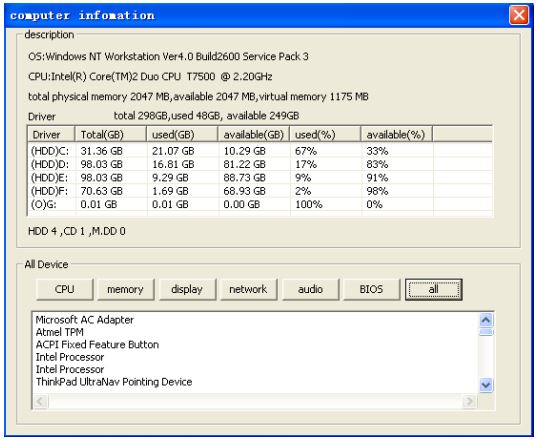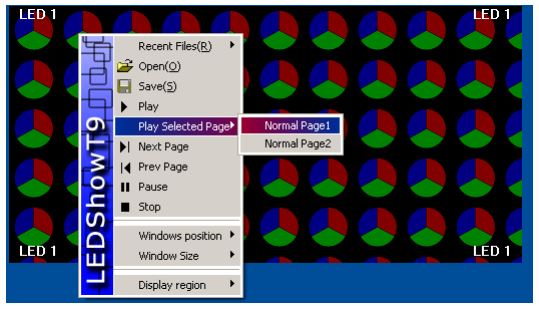Bài viết Mới
Phần mềm điều khiển Card 5A-75B Colorlight
Mục Lục
Phần mềm điều khiển Card 5A-75B Colorlight
Lời mở đầu:
LEDSHOWT9 là phần mềm chuyên nghiệp dành cho hiển thị và điều khiển đèn LED,
sử dụng các công nghệ tiên tiến, có nhiều tính năng phong phú, hiệu suất vượt trội, giao diện đẹp và dễ sử dụng.
LEDSHOWT9 hỗ trợ video, âm thanh, hình ảnh, văn bản, Flash, Gif và các dạng phát lại tệp phương tiện khác;
hỗ trợ hiển thị Word, Excel, PPT; hỗ trợ hiển thị thông tin cơ sở dữ liệu, hỗ trợ đồng hồ, máy tính thời gian,
hiển thị thời tiết; hỗ trợ phát lại tín hiệu video bên ngoài (TV, AV, S-Video)
Hướng dẫn Cài đặt và sử dụng:
1. Yêu cầu Máy tính:
Yêu cầu Máy tính của bạn là Phần mềm hỗ trợ Windows XP \Windows Server 2003 \Vista \Windows 7 và các hệ điều hành khác.
Khuyến nghị là:CPU, 2.0 GHZ trở lên;
Bộ nhớ, 1GB trở lên;
Card đồ họa, bộ nhớ 256 MB trở lên;
Gigabit Ethernet hoặc thẻ Send;Người dùng có thể điều chỉnh cấu hình theo tình hình thực tế. Có tổng số pixel, độ phức tạp của chương trình, kích thước và định nghĩa video .
2.Cài đặt phần mềm:
- Các bạn Tải phần mềm về theo Links sau:
Phần mềm điều khiển Card 5A-75B Colorlight : Phần mềm LEDShow T9 11.32
Phần mềm điều khiển Card 5A-75B Colorlight : Phần mềm LEDShow T9 11.30
- Sau khi tải xong các bạn tiến hành cài đặt phần mềm:
Cài đặt tương tự như các phần mềm phổ thông ; Khá đơn giản
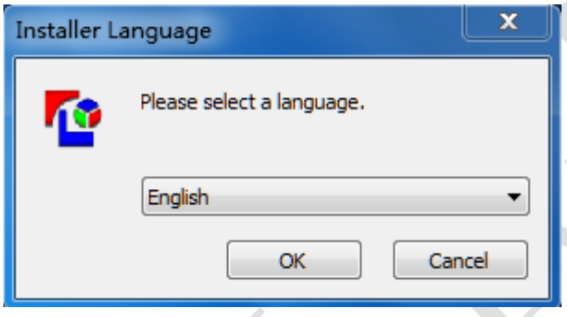
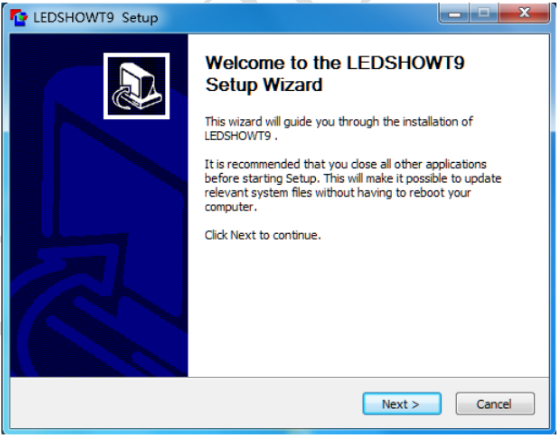
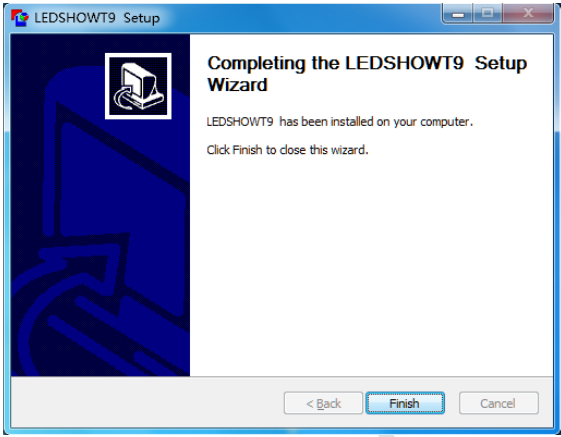
- Cách sử dụng phần mềm
Dưới đây là giao diện phần mềm saunkhi cài đặt và được Khởi động lên
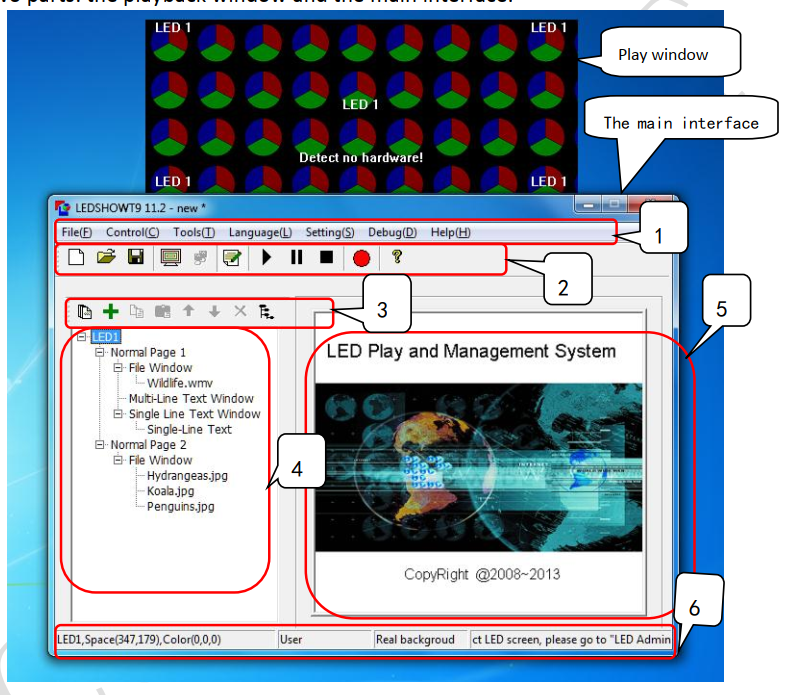
Chú thích giao diện:
- Play Window :
Nơi trình chiếu nội dung , phân vùng nội dung theo kích thước màn hình LED hiển thị. - The main Interface:
Nơi thiết lập nội dung điều khiển màn hình LED: Được chia thành 6 phân vùng chính, tương ứng với từng chức năng thiết lập
- Vùng 1: Vùng menu điều khiển, thiết lập thông số, chức năng
- Vùng 2: Khu vực biểu tượng phím tắt : Các phím chắc năng được biểu tượng hóa bằng phím tắt icon
- Vùng 3: Vùng thanh công cụ sắp xếp chương trình
- Vùng 4: Vùng sơ đồ cây chương trình. Thiết đặt thứ tự, nội dung trương trình trình chiếu theo dạng sơ đồ cây.
- Vùng 5: Vùng thuộc tính chương trình.
- Vùng 6: Khu vực Trạng thái công việc phần mềm.
Quản lý chương trình:
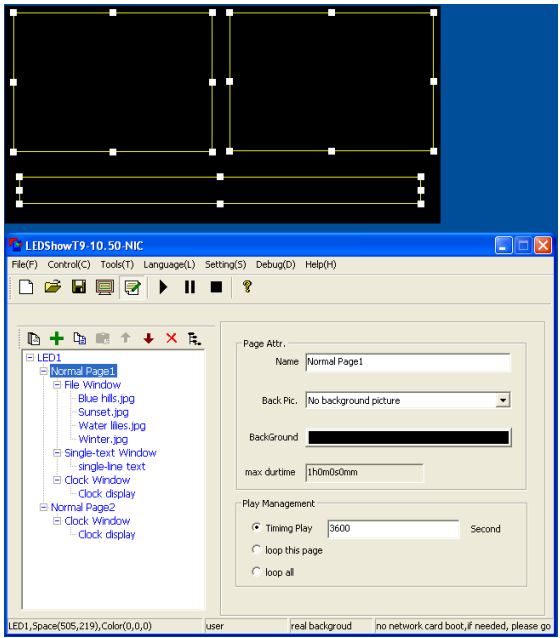
Việc quản lý chương trình của LEDShowT9 áp dụng chế độ bốn tầng cấu trúc, tức là màn hình LED, trang chương trình, cửa sổ chương trình và chương trình
Màn hình LED: Màn hình LED do người dùng sử dụng. Hiển thị nhiều màn hình có thể được đặt trong phần mềm.
Trang chương trình: Trang chương trình có nghĩa là tập hợp một nhóm chương trình cửa sổ và nội dung chương trình do người dùng thiết lập.
cửa sổ khác nhau như cũng như kích thước, vị trí và trình tự lớp phủ của chúng có thể được đặt theo các cách khác nhau các chương trình.
Khi trang chương trình được chọn từ treenode bên trái,các thuộc tính của trang chương trình sẽ xuất hiện bên phải, bao gồm tên,màu nền, ảnh nền và quản lý vở kịch.
Đối với một trang chương trình, quản lý chơi cho phép trang chương trình này có ba chế độ chơi lặp lại khác nhau:
Phát định kỳ: Phát định kỳ tất cả các chương trình trong trang chương trình.
Recurrent play of all program pages: Phát lại tất cả chương trình lần lượt các trang.
Phát thông thường: Thời lượng được đặt cho phát trong trang chương trình hiện tại.
Sau đó, nó sẽ chuyển sang trang chương trình tiếp theo để phát.
Cửa sổ chương trình: Cửa sổ chương trình là cửa sổ để phát. Cái này cửa sổ sẽ chứa đầy video và hình ảnh. chương trình khác nhau trong cùng một cửa sổ sẽ được chơi lần lượt.
Nội dung chương trình: Chương trình là nội dung được phát trên đèn LED màn hình, bao gồm các tệp, chẳng hạn như video, hình ảnh, văn bản, v.v. cũng như các tệp khác các nội dung cần phát trên màn hình LED như đồng hồ, ngoại vi video
PHẦN 1:
Biểu tượng Menu và Phím tắt::
- Phần Menu:
 Open: Mở các tệp chương trình đã được chỉnh sửa hoàn chỉnh và
Open: Mở các tệp chương trình đã được chỉnh sửa hoàn chỉnh và
đã lưu.
Save: Lưu các tệp chương trình đã được chỉnh sửa hoàn chỉnh.
New, Open, Save, Save As: Tệp chương trình (tệp *. clt) cơ bản hoạt động.
Open / Save templates: Mẫu hiện cây, bỏ chương trình khác hơn các bộ phận, bao gồm màn hình LED, trang chương trình và hiển thị bố cục của cửa sổ và cửa sổ.
Sử dụng một mẫu có thể rất thuận tiện để hoàn thiện bố cục chương trình.
Recent Documents: Các tệp chương trình được mở gần đây.
Exit: Đóng phần mềm. - Control Menu: Menu điều khiển
 LED Admin: Quản lý các thuộc tính có liên quan của màn hình LED (tức là trang phát),chẳng hạn như số lượng, kích thước, vị trí và như vậy.
LED Admin: Quản lý các thuộc tính có liên quan của màn hình LED (tức là trang phát),chẳng hạn như số lượng, kích thước, vị trí và như vậy.
Remote operation: Điều khiển từ xa màn hình hiển thị bằng mạng.
Play notify: Chèn từ thông báo trên màn hình hiển thị theo thời gian thực.
Play Slice (OFFICE2003): Phát tài liệu PowerPoint.
Timing Table: Kiểm soát các thiết bị ngoại vi và các hoạt động như chương trình có liên quan phát sóng thông qua hệ thống điều khiển theo cố định thời gian để làm cho hệ thống tự động hoàn thành các hướng dẫn có liên quan.
Close LED screen: Đóng/Mở phần hiển thị của màn hình LED. Nội dung hiển thị trên màn hình máy tính sẽ không còn được truyền đến màn hình LED màn hình khi đóng. Nó có thể áp dụng khi bạn không muốn đồng bộ hóa. - Tool Menu: Menu công cụ

Nó được sử dụng để gọi các chương trình và phần mềm có liên quan của hệ thống để chỉnh sửa nội dung chương trình.
- Language Menu : Menu ngôn ngữ

- Setting Menu: Menu cài đặt

Software setting: Cài đặt các thông số phần mềm có liên quan.
User Admin: Đặt người dùng khác nhau và quyền quản lý tương ứng.
Hardware Setting: Cài đặt các thông số liên quan của phần cứng màn hình hiển thị.
Hardware Maintain: Nó dành riêng cho nhân viên kỹ thuật. Không có quyền truy cập là được phép trừ khi nhập mật khẩu. Bất kỳ sự chú ý nào của người dùng là không cần thiết.
Remote Control: Điều khiển từ xa tình trạng bật và tắt của cung cấp điện cho màn hình hiển thị, điều hòa không khí và hộp âm thanh.
Brightness Adjustment: Điều chỉnh độ sáng và độ tương phản của đèn LED màn hình hiển thị.
Detect Point By Point (MBI5036): Tiến hành phát hiện lỗi của màn hình hiển thị. Chip MBI5036 cần được sử dụng cùng nhau. - Debugging Menu : Trình đơn gỡ lỗi:
Các chế độ hiển thị khác nhau được cung cấp bởi phần mềm để kiểm tra sản xuất. - External Video: Video bên ngoài:
Các mục menu tương ứng sẽ được tạo tự động khi có bất kỳ video được truy cập. Nó được sử dụng để thiết lập các thuộc tính của video bên ngoài.
- Help Menu: Danh sách trợ giúp

List and Search: Hỗ trợ tài liệu và hiển thị hướng dẫn điện tử cho sử dụng.
Everyday Tip: Mẹo sử dụng phần mềm.
Online update: Phần mềm cập nhật trực tuyến.
Computer information: Thông tin liên quan về cấu hình của máy tính hiện đang sử dụng

About LEDSHOWT9: Kiểm tra thông tin phiên bản của phần mềm.
- Playback page right-click menu :Trang phát lại nhấp chuột phải vào menu
Như hình bên dưới, trong trang phát lại, nhấp chuột phải, bạn có thể tạo menu nhấp chuột phải phong phú để sử dụng phát sóng.

Recently played files: liệt kê các tệp được phát gần đây ba chương trình, thân thiện với người dùng.
Open / Save: Các tệp chương trình hành động nhanh.
To play the file / pause / stop: kiểm soát nhanh phát sóng.
Show Next page: Chuyển sang chương trình hiện tại, trang hiển thị trang tiếp theo.
On a program page: Chuyển sang trang chương trình hiện tại sang trang chương trình.
Play a specific program page: switch to this program in any one program page.
Window Position: điều chỉnh nhanh cửa sổ trong trang chương trình trong vị trí, chẳng hạn như: trung tâm, trung tâm ngang, trái đến vị trí, v.v.
Window size: điều chỉnh nhanh cửa sổ kích thước tương đối của trang trong chương trình, chẳng hạn như: đầy đủ, cấp độ 1/2, màn hình dọc, v.v.
Play area: Mối quan hệ vị trí màn hình LED. Chẳng hạn như: Di chuyển phía trên bên trái góc, lát gạch, xếp chồng lên nhau. -
Program editing tool bar :Thanh công cụ chỉnh sửa chương trình

Từ trái sang phải:
New Programs page: Màn hình LED trong các chương trình đã chọn dưới phần thêm trang.
Add windows and programs: ở vị trí tương ứng của cửa sổ để thêm chương trình hoặc thêm chương trình.
Copy: Sao chép dự án đã chọn chứa tất cả nội dung.
Paste: dán nội dung đã sao chép.
Move: Sao chép dự án đã chọn chứa tất cả nội dung.
Down: Di chuyển nội dung đã chọn ra phía sau
Delete:Xóa các mục đã chọn. (Lưu ý: trang chương trình chỉ dành cho không thời gian có thể bị xóa.)
Put away / expand program tree:bỏ chương trình cây ra cửa sổ/Mở rộng tất cả nội dung.
Phần 2:
Các bước thực hiện thiết lập:
Bước 1: Đặt kích thước của màn hình LED
Kích thước của màn hình LED phải được đặt chính xác. Nếu không, chỉ một phần của chương trình sẽ được phát hoặc kích thước sẽ quá nhỏ khi chương trình được phát sau khi lập trình xong.
Setting method : Menu => Control => LED Admin.
Quản lý màn hình: Số lượng, kích thước và vị trí bắt đầu của đèn LED màn hình có thể được đặt ở đây
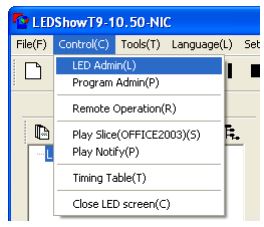
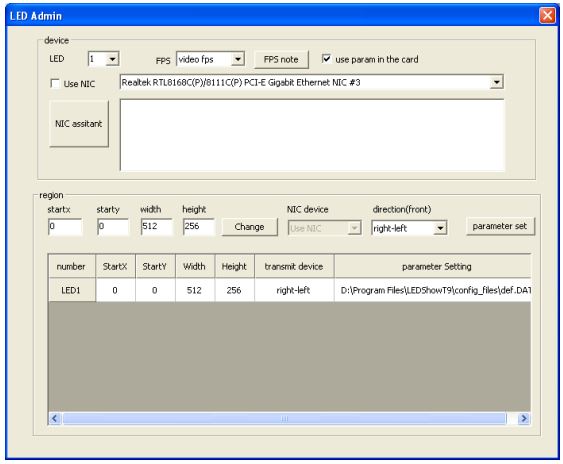
Cần lưu ý rằng kích thước của màn hình LED ở đây phù hợp với kích thước của Màn hình LED trong thực tế.
Nói chung, kích thước phù hợp với kích thước của đèn LED màn hình trong thực tế.
Nội dung trong khu vực màn hình hiển thị tương ứng sẽ được hiển thị nếu chế độ chụp màn hình được thông qua.
Bước 2: Tạo trang chương trình mới
Trang chương trình là đơn vị cơ bản của chương trình. Bạn có thể nhấp vào nút để tạo trang chương trình và chọn Trang bình thường.
bạn có thể xóa một trang chương trình đã chọn bằng cách chọn một trang chương trình và nhấp vào cái nút .
Cần lưu ý rằng không thể xóa trang chương trình khi nó trống rỗng
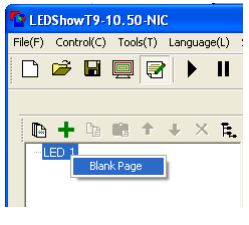
Các thuộc tính có liên quan của trang chương trình sẽ được hiển thị ở bên phải sau một trang chương trình mới được tạo ra (như trong hình). Nói chung, mặc định các tham số được sử dụng.
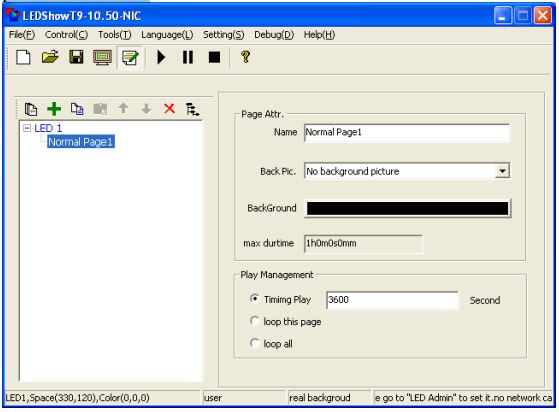
Name: Tên của trang có thể thay đổi.
Back Pic :Màu nền của trang. Bạn có thể chọn ngẫu nhiên màu sắc bằng cách nhấp vào sọc màu.
Background: Bạn có thể chọn các tệp hình ảnh cần được đặt làm nền bằng cách duyệt.
Max durtime: Thời gian cần thiết của cửa sổ cần tối đa thời lượng trong trang này. Nó được đặt làm thời gian để phát trò chơi này trong quá trình lặp lại chơi của các trang.
Play management: Các chế độ kiểm soát thời gian của trang này.
Loop this page: Thường xuyên chơi tất cả trong trang này.
Loop all: Lần lượt phát lại tất cả các trang.
Timing play: Thời lượng được đặt cho lần phát trong trang hiện tại. Sau đó, nó sẽ đi đến trang tiếp theo để chơi.
Bước 3: Tạo cửa sổ
Sau khi trang chương trình được tạo, bạn có thể nhấp vào nút để thêm
cửa sổ chương trình (như trong Hình). Cửa sổ chương trình là
cửa sổ trong trang chương trình. Đó là một thành phần quan trọng để nhận ra
bố cục hợp lý và phát đồng thời nhiều nội dung chương trình khác nhau trong một
trang chương trình.
Vị trí của cửa sổ chương trình có thể được kéo bằng chuột hoặc được thiết lập bởi
điều phối. Một trang chương trình bao gồm nhiều cửa sổ tùy ý. Các
kích thước và vị trí của các cửa sổ này có thể được đặt tùy ý
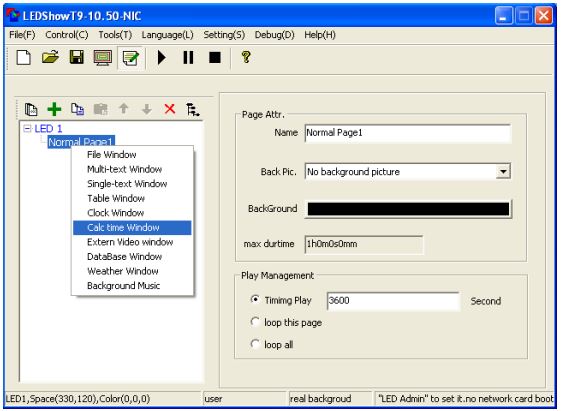
Windows có thể được chia thành các loại sau theo các khác nhau
các nội dung bao gồm và được xác định tương ứng như sau:
File window: Nội dung có thể phát, chẳng hạn như video, hình ảnh, RTF tệp, tệp flash, v.v. có thể được thêm vào cửa sổ tệp.
Video window: Cửa sổ được sử dụng đặc biệt để thêm video.
Picture window:Cửa sổ được sử dụng đặc biệt để thêm tệp hình ảnh.
Multi-text window: Cửa sổ đặc biệt được sử dụng để phát văn bản nhiều dòng.
Single-text window:Cửa sổ được sử dụng để phát văn bản một dòng.|
Table window: Cửa sổ được sử dụng để phát tệp bảng.
Clock window: Cửa sổ hiển thị đồng hồ analog hoặc đồng hồ kỹ thuật số.
Calc time window: Cửa sổ hiển thị đếm ngược và đếm ngược.
Extern video window: Cửa sổ được sử dụng để nhập video bên ngoài. Video bên ngoài bao gồm đầu vào của các thiết bị quay video bên ngoài, chẳng hạn như
DV, máy ảnh, thẻ TV, đầu DVD, v.v.
Bước 4: Đặt thuộc tính cửa sổ chương trình và chỉnh sửa chương trình.
Tất cả các cửa sổ chương trình đều có các tùy chọn chung, bao gồm các thuộc tính cơ bản, chẳng hạn như tên cửa sổ, phóng đại, đường viền,
điểm bắt đầu X, điểm bắt đầu Y, chiều rộng, chiều cao, màu sắc, lớp phủ, tổng
thời lượng, cùng hoạt ảnh, xem trước, chuyển đổi, v.v. chương trình khác nhau
nội dung có các thuộc tính khác nhau được định nghĩa tương ứng như sau.

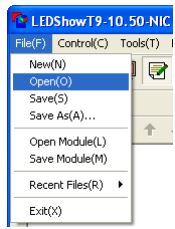 Open: Mở các tệp chương trình đã được chỉnh sửa hoàn chỉnh và
Open: Mở các tệp chương trình đã được chỉnh sửa hoàn chỉnh và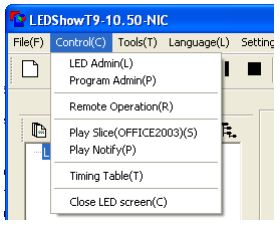 LED Admin: Quản lý các thuộc tính có liên quan của màn hình LED (tức là trang phát),chẳng hạn như số lượng, kích thước, vị trí và như vậy.
LED Admin: Quản lý các thuộc tính có liên quan của màn hình LED (tức là trang phát),chẳng hạn như số lượng, kích thước, vị trí và như vậy.